Ist dort Ihr Startlaufwerk nicht ausgewählt und damit blau hinterlegt, leidet auch Ihr Mac unter Startlaufwerk-Senilität. Klicken Sie Ihr Systemvolume an, und führen Sie anschließend über den Neustart-Knopf einen Neustart durch.Unter Startvolume können Sie auch festlegen, dass Ihr Mac immer direkt das Bootcamp-Windows startet oderwieder Mac OS X als Hauptsystem auswählen.
Mehr Apple-Wissen für dich.
Mac Life+ ist die digitale Abo-Flatrate mit exklusiven, unabhängigen Tests, Tipps und Ratgebern für alle Apple-Anwenderinnen und Anwender - ganz egal ob neu mit dabei oder Profi!
Mac Life+ beinhaltet
- Zugriff auf alle Online-Inhalte von Mac Life+
- alle digitalen Ausgaben der Mac Life, unserer Sonderhefte und Fachbücher im Zugriff
- exklusive Tests, Artikel und Hintergründe vorab lesen
- maclife.de ohne Werbebanner lesen
- Satte Rabatte: Mac, iPhone und iPad sowie Zubehör bis zu 15 Prozent günstiger kaufen!
✔ SOFORT gratis und ohne Risiko testen: Der erste Monat ist kostenlos, danach nur 4,99 Euro/Monat.
✔ Im Jahresabo noch günstiger! Wenn du direkt für ein ganzes Jahr abonnierst, bezahlst du sogar nur 2,99 Euro pro Monat.
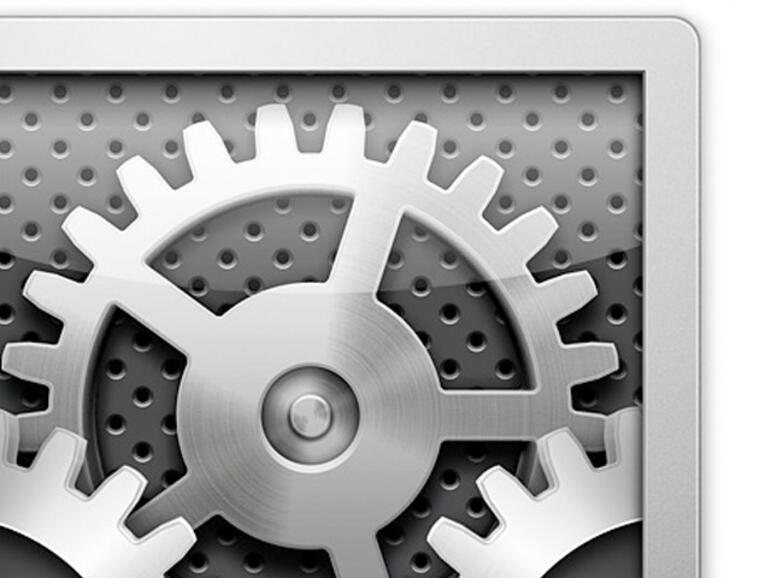
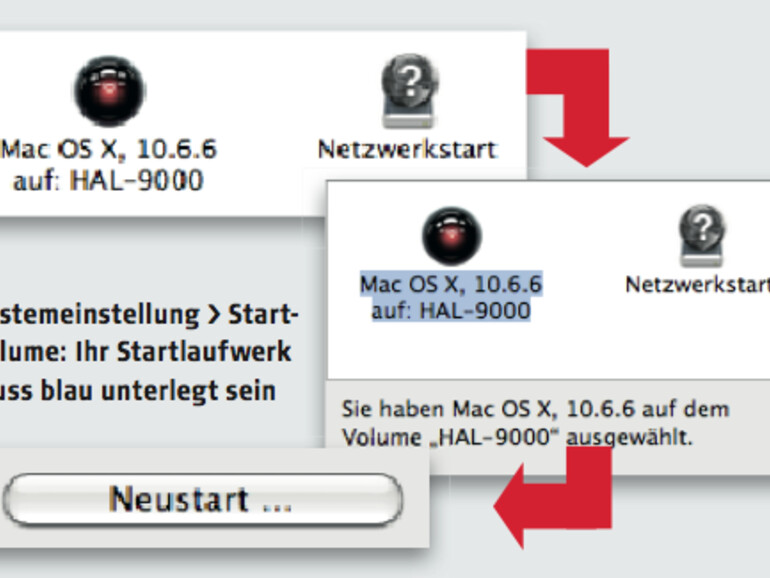

Diskutiere mit!
Hier kannst du den Artikel "Mac OS X: Systemstart beschleunigen" kommentieren. Melde dich einfach mit deinem maclife.de-Account an oder fülle die unten stehenden Felder aus.
Die Kommentare für diesen Artikel sind geschlossen.